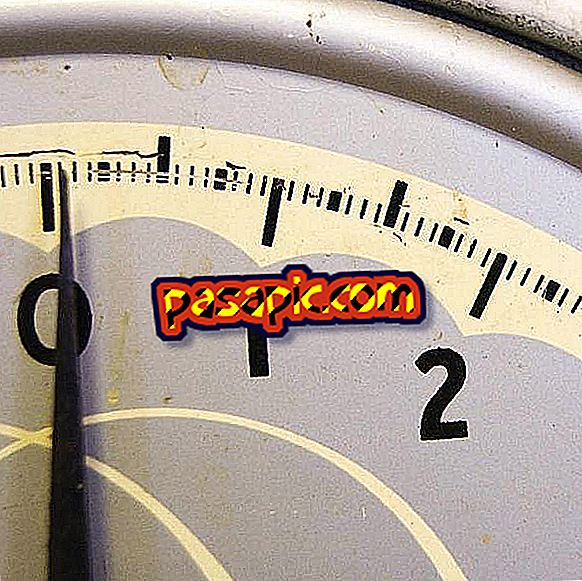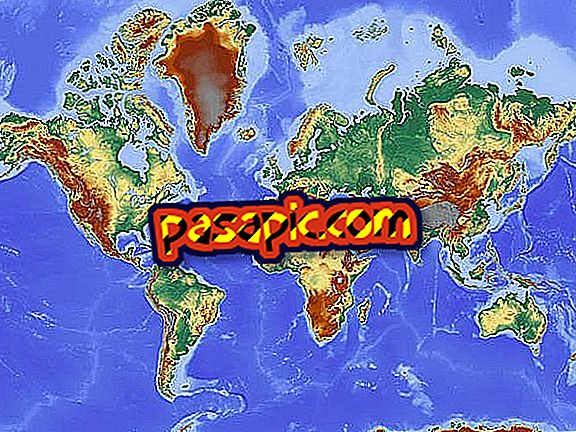كيفية تغيير كلمة مرور Wi-Fi

تعبت من النظر تحت جهاز التوجيه في كل مرة تريد الاتصال بشبكة Wi-Fi لأنك لا تتذكر كلمة المرور ؟ هل تعتقد حقًا أنه أفضل ما يمكن أن تكون عليه ، كونه مفرط النبض؟ خطأ. كلمة المرور التي تأتي افتراضيًا في جهاز التوجيه لدينا غير آمنة ، وهناك تطبيقات مثل WifiPass أو WLANAudit ، والتي تكتشف شبكات Wi-Fi وحتى كلمات مرور الوصول الخاصة بها افتراضيًا. يعد تغيير كلمة المرور أمرًا سهلاً للغاية ، ويمكننا القيام بذلك حتى من جوالنا ، ولا يستغرق الأمر سوى بضع دقائق. في .com ، نوضح كيفية تغيير كلمة مرور Wi-Fi خطوة بخطوة.
1
بدون اتصال بالإنترنت ، لا يمكنك القيام بأي شيء ، لذا فإن أول شيء تحتاجه لتغيير كلمة مرور Wi-Fi هو اتصال الشبكة . يمكن أن يكون من نفس شبكة Wi-Fi (الكمبيوتر أو الجهاز اللوحي أو الهاتف الذكي) ، أو إذا كنت لا تعرف كلمة المرور ، بواسطة كابل Ethernet مع جهاز كمبيوتر أو كمبيوتر.
2
بمجرد الاتصال ، ستحتاج إلى معرفة عنوان IP الخاص بك ، من خلال الهاتف الذكي أو الهاتف المحمول ، من السهل جدًا معرفة عنوان IP الخاص بنا إذا كنا متصلين. من السهل جدًا وضع ، في قائمة التكوين ، أعلى شبكة Wi-Fi التي ستقوم بتغيير كلمة المرور إليها. بالنقر فوقه ، سيظهر عنوان IP تلقائيًا بجوار معلمات أخرى مثل السرعة أو جودة الإشارة.

3
إذا لم تجد الأمر بهذه السهولة كما في الخطوة السابقة ، فيمكنك تجربة 192.168.1.1 o192.168.0.1 وهي عناوين شائعة جدًا لأجهزة التوجيه المحلية.
وإذا كان هذا الخيار لا يعمل لك ، فيجب عليك البحث عن IP في موجه الأوامر. يجب عليك الذهاب إلى قائمة البدء بجهاز الكمبيوتر الخاص بك والكتابة في مربع البحث: cmd . ستظهر نافذة MS DOS ، وبمجرد الدخول إلى الداخل ، اكتب: ipconfig (intro). ستعرض لك الشاشة العديد من البيانات ، من بينها IP الخاص بك ، والذي يمكنك رؤيته بجوار العبارة الافتراضية.

4
الآن بعد أن عرفت عنوان IP الخاص بك ، كل ما عليك فعله هو إدخاله في شريط URL الخاص بالمتصفح. ستصل تلقائيًا إلى قائمة الشركة المصنعة للموجه وتطلب منك تحديد هويتك باستخدام اسم المستخدم وكلمة المرور . مثلما تحتوي أجهزة التوجيه عادةً على عنوان IP قياسي ، فإنها تميل أيضًا إلى حمل نفس اسم المستخدم وكلمة المرور. عادةً ما يكون المستخدم هو المسؤول أو الجذر ، وكلمة مرور المسؤول ، الجذر ، "1234" أو كلمة المرور .
إذا كنت قد غيرت هذه المعلمات ولم تتذكر الآن المستخدم أو كلمة المرور ، فمن الأفضل إعادة تشغيل الموجه وسيؤدي ذلك إلى استعادة الإعدادات إلى القيم الافتراضية ، مما سيتيح لك تسجيل الدخول باسم المستخدم و كلمة المرور افتراضيا. إذا كنت لا تعرفهم وقمت بتحديد الشركة المصنعة لجهاز التوجيه الخاص بك ، يمكنك بسهولة العثور عليها على الإنترنت.

5
بمجرد تحديد الجلسة وبدءها بالفعل في لوحة التكوين الخاصة بالموجه ، ابحث عن القسم اللاسلكي . سيعتمد اسم هذا القسم أيضًا على الشركة المصنعة للموجه ، ولكن عادةً ما يكون "تكوين الاتصال اللاسلكي" أو "تثبيت الاتصال اللاسلكي" أو اللاسلكي ثم الأمان.
6
بمجرد العثور على الاتصال اللاسلكي ، ابحث عن مربع الاختيار "كلمة المرور" أو "الرمز" أو "المفتاح المشترك". في المربع الذي سترى ، سيكون عليك إدخال كلمة المرور الجديدة. سيطلب منك بعض أجهزة التوجيه كتابة كلمة المرور مرة أخرى للتأكد من إدخالها بشكل صحيح ، على أي حال ، إذا كان جهاز التوجيه الخاص بك لا يطلب ذلك وبعد ذلك يعطيك خطأً عند وضعه ، يجب أن تشك في أنه قد يكون بسبب كتابته بشكل سيء كلمة المرور ويمكنك تعديلها عن طريق القيام بجميع الخطوات مرة أخرى.
7
الآن بعد أن تمكنت من تغيير كلمة مرور Wi-Fi ، تأكد من حفظ التغييرات. يجب النقر فوق "تطبيق" أو "حفظ". قد يستغرق جهاز التوجيه بضع دقائق لمعالجة التغيير وفي ذلك الوقت سيتم فصل جميع الأجهزة المتصلة.
8
بعد تغيير الإعدادات ، يمكنك الآن الاتصال بشبكتك اللاسلكية باستخدام كلمة المرور الجديدة. تذكر أنه يجب عليك كتابة كلمة المرور الجديدة هذه عند إعادة الاتصال بشبكة Wi-Fi بأي من أجهزتك (الهواتف وأجهزة الكمبيوتر والأجهزة اللوحية).
9
بمجرد تغيير كلمة مرور Wi-Fi ، فإنك تتخذ خطوة نحو مزيد من الأمان ، ولكن هناك دائمًا شخص ما يمكنه سرقة اتصالك. لمعرفة ما إذا كانوا يقومون بذلك ، لا تتوقف عن قراءة مقالاتنا عن كيفية معرفة ما إذا كانوا يسرقون شبكة Wi-Fi وكيف تتصرف إذا سُرقت شبكة Wi-Fi.